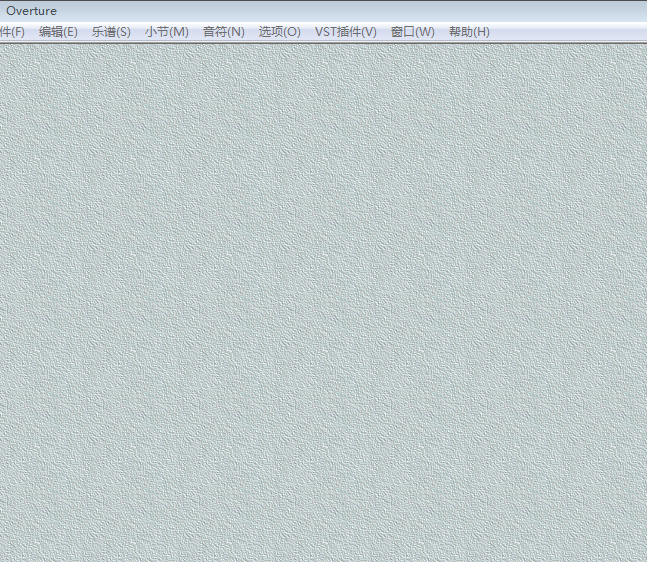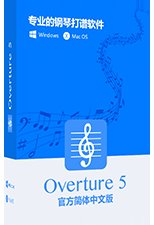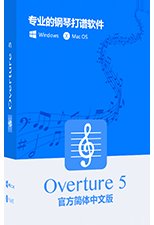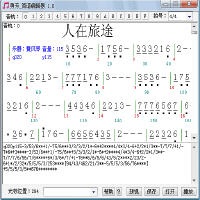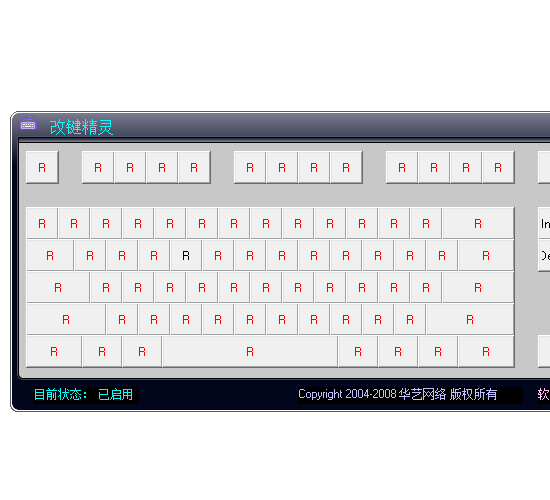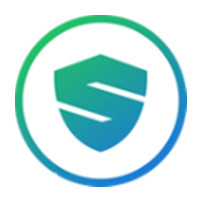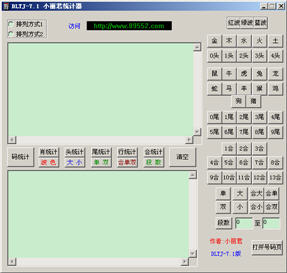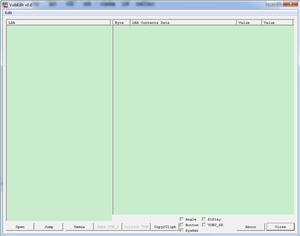Overture是一款免费使用的打谱软件,软件提供各种五线谱上的记号,整理谱面及输出打印,打印的效果非常的好,用户还可以在写谱子的时候,边写边听,在软件中演奏记号、标记记号、装饰音、渐强、渐弱等记号可以直接回放出效果、可以进入MIDI数据模式,直接修改音符速度、时值、音色、力度等。
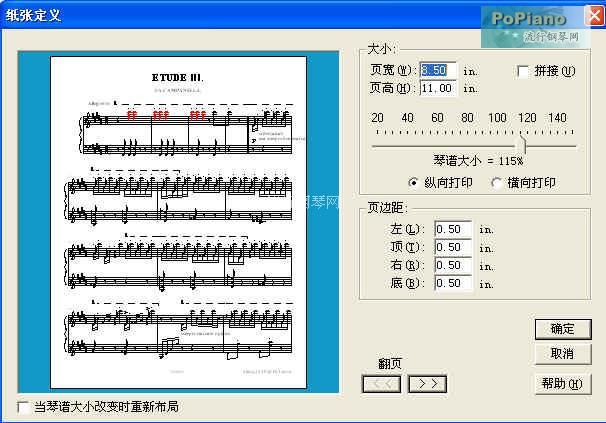
回放说明
1、在 Overture 4中,演奏记号、标记记号、装饰音、渐强(弱)等记号可以直接回放出效果,并且可以通过参数设置修改每种音效的不同效果。这对于追求音效完美的高手们来说无疑是个福音。
输入音符后,点击工具栏上的演奏记号图标选中一个演奏记号,用鼠标圈中要处理的音符,则音符会自动添加一个演奏记号,然后双击该演奏记号,会弹出对话框,可以通过该对话框设置演奏记号的音效、时值、力度等等
琴谱编辑说明
1、选中音符后通过菜单“音符 -> 叠加音程”可以为该音符叠加一个音程,你可以更自如的为自己的一段音乐添加八度音程或其他音程。
2、选中演奏记号后通过菜单“音符 -> 翻转 -> 记号”可以翻转谱面上的演奏记号
3、通过菜单“音符 -> 设置吉他变调夹”改变吉他变调夹位置后,原和弦名可以显示在新和弦名上方或新和弦名显示在指法下方而原和弦名显示在吉他指法上方。
4、选择谱面上的音符或其他标记,点击鼠标右键后,可以设置选中的音符或标记的颜色。当然前提是你必须勾上菜单“选项 -> 显示 -> 颜色”。你还可以通过菜单“选项 -> 参数设置”选项卡中切换到“颜色”选项,在这里设置各声部默认颜色以及其他颜色设置,还可以设置工作台的背景颜色。
5、在工具栏上增加了手形工具,通过手形工具可以迅速的调整谱表的间距和一行谱表的长度。
6、增加了自动功能,包括自动添加休止符(通过菜单“选项 -> 自动 -> 自动添加休止符”勾选),输入音符后鼠标自动移动到下一个位置(通过菜单“选项 -> 参数设置”选项卡中“常规”选项里勾选),以及当输入音符过密时自动将小节扩排(通过菜单“选项 -> 自动 -> 自动调整小节”勾选)
7、增加了选择过滤功能,可以通过菜单“编辑 ->选择”按照自己需要的方式将乐谱中的音符或记号选择出来。
8、增加了查找功能,可以通过菜单“编辑 ->查找”查找乐谱中的音符或记号等
9、通过菜单“小节 -> 分割谱表”可以从当前小节开始一个新的谱表
10、通过菜单“选项 -> 显示 -> 网格”勾选后可以在谱面上显示网格以方便对齐
11、在“乐谱 -> 标题属性页”中可以勾选“所有页”将标题、注解、作者、版权信息显示到所有页面上,而不是象以前那样只能显示在第一页
12、在视图中增加了“适应宽度”和“适应高度”选项,可以根据需要调整显示页面的大小
13、菜单“小节 -> 设置速度”中增加了显示摇摆节奏
14、歌词窗口中将不再显示全部歌词,而需要选择音轨、小节、声部、段后点“加载”才会显示出该位置附近的部分歌词,这样的好处是可以在歌词的中间位置调整歌词而不必在所有歌词中查找其中的某段歌词的位置。
文件创建方法
1、在Overture 4中,增加了自动保存功能,可以将菜单“选项 -> 参数设置”选项卡中“常规”选项里“备份琴谱每隔”勾上,并设置备份周期。琴谱将在每隔该时间段后自动将琴谱备份到Overture的安装目录的auto save子目录下(比如 C:Program FilesOverture 4.0Auto Save目录下)
2、Overture 4可以打开由Finale,Sibelius或扫描程序创建的musicXML文件
3、Overture 4可以将VST乐器输出成wave文件
VST插件说明
在Overture的菜单中选择打开VST乐器架,你可以加载任何VST乐器,用它制作出专业和逼真的效果并输出成音频格式文件。
显示全部